OBS (Open Broadcaster Software) популярная программа с открытым исходным кодом для потоковой передачи и записи игр. Он включает в себя множество полезных функций записи и потоковой передачи, предварительные настройки, параметры настройки, функции редактирования, совместимость с Twitch и многое другое. OBS предоставляет удобный способ для потокового вещания, записи игрового процесса и редактирования видео.
Тем не менее, многие пользователи получили сообщение о том, что Кодировка OBS перегружена, Вы сталкиваетесь с такой же ситуацией?
Перегрузка кодирования OBS - это одна из распространенных проблем, которая возникает случайно при потоковой передаче или записи видео. Этот пост объяснит, почему вы получаете Кодировщик OBS перегружен или предупреждение о высокой кодировке. Также мы расскажем вам 5 простых советов по исправлению кодировки, перегруженной в OBS.
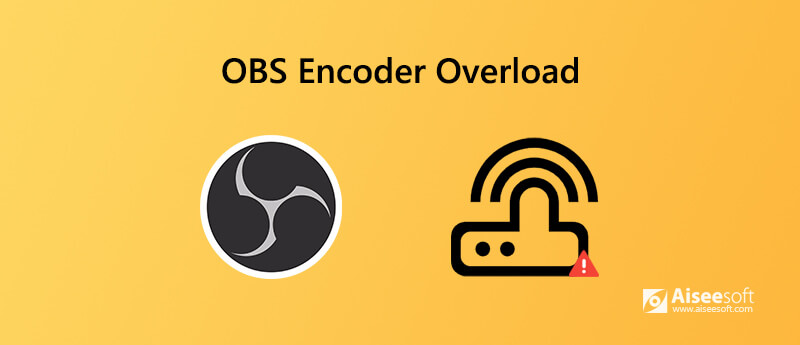
Кодирование относится к процессу, в котором ваш компьютер преобразует некоторую информацию в соответствии с конкретными целями. Вы должны знать, что кодирование видео требует большой загрузки процессора. Когда вы получаете сообщение о перегруженности кодировки OBS, оно, вероятно, указывает на перегрузку кодера. Во время прямой трансляции или записи OBS будет конвертировать видео в соответствии с вашими настройками.

Если компьютер не поддерживает одновременную обработку видео/игры и кодирование потока, вы столкнетесь с высокой загрузкой ЦП и получите сообщение о перегрузке кодирования OBS. Короче говоря, проблема перегрузки кодировщика OBS означает, что ваши настройки слишком высоки для аппаратного обеспечения вашего компьютера.
Ваш компьютер не может кодировать видео достаточно быстро, чтобы сохранить установленные вами настройки. В таком случае OBS подскажет "Кодировка перегружена!«в строке состояния. В других случаях компьютер будет ухудшать производительность других запущенных программ на вашем компьютере.
Проблема с перегрузкой кодирования OBS приведет к зависанию видео или периодическим заиканиям. Это также может привести к сбою OBS или плохой работе других запущенных программ. Таким образом, необходимо решить проблему перегрузки кодировки OBS.
Вы должны знать, что выходное разрешение оказывает наибольшее влияние на использование процессора. Когда вы уменьшаете разрешение, вы можете легко уменьшить использование процессора. Поэтому у OBS может быть достаточно загрузки процессора для кодирования видео.
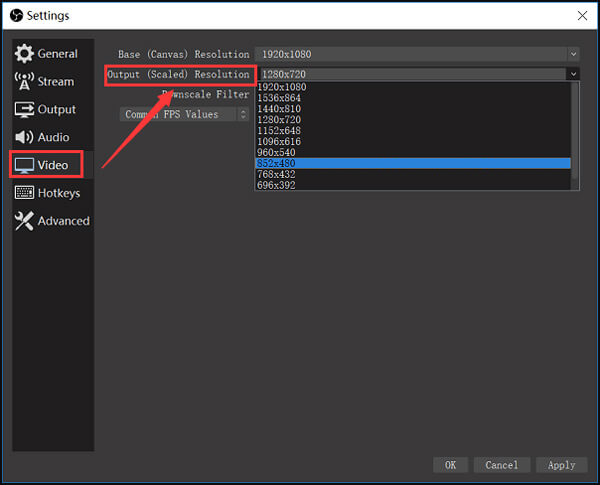
Чтобы уменьшить выходное разрешение, вы можете открыть OBS и перейти к Настройки. Затем нажмите Видео вариант и выберите Выходное (масштабированное) разрешение, Здесь вы можете легко изменить, насколько вы хотите уменьшить. Если вы кодировали разрешение 1080p, вы можете изменить его на 720p или ниже. После этого вы можете перезапустить OBS и проверить, исправлена ли проблема с перегруженным кодером.
Подобно разрешению, вы также можете изменить частоту кадров потоковой передачи, чтобы избавиться от перегруженного кодирования сообщения. Если ваш процессор не может позволить себе интенсивное использование кодирования, вы можете попробовать снизить частоту кадров до значения ниже 30 кадров в секунду.
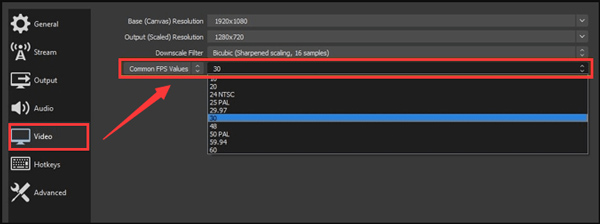
Если вы используете другое большое программное обеспечение во время потоковой передачи или записи OBS, вам следует отключить некоторые ненужные программы, чтобы уменьшить загрузку ЦП. В этом случае вы можете добавить больше ресурсов процессора для кодирования и гарантировать производительность OBS.
Различные комбинации аппаратного и программного обеспечения определяют разные пороговые значения того, как высоко вы можете подняться. Когда вы видите сообщение о перегрузке кодирования в OBS, вы можете обновить аппаратное обеспечение вашего компьютера, чтобы повысить производительность процессора. При этом вам не нужно уменьшать разрешение или снижать частоту кадров. Вы можете сохранить качественную прямую трансляцию или запись.
Когда вы по-прежнему получаете случайную проблему перегруженной кодировки OBS, вы можете обратиться к лучшей альтернативе OBS, Aiseesoft Screen Recorder для записи видео и геймплея. Благодаря внедрению новейшей технологии ускорения, она позволяет записывать 4K-видео высокого разрешения с более низкой загрузкой процессора.

Скачать
Screen Recorder - лучшая альтернатива OBS
100% безопасность. Без рекламы.
100% безопасность. Без рекламы.
Вопрос 1. Является ли OBS полностью бесплатным?
Да, OBS абсолютно бесплатен. Это программа с открытым исходным кодом для прямой трансляции и записи геймплея. Вам не нужно беспокоиться о дальнейших покупках приложений или ограничениях функций.
Вопрос 2. Есть ли бесплатный онлайн-рекордер для захвата экрана компьютера?
Когда вы используете видеомагнитофон Google в Интернете, вы можете увидеть, что многие результаты поиска являются бесплатными онлайн-рекордерами экрана. Если вы не знаете, какой из них вам следует использовать, вы можете напрямую перейти к популярному онлайн-экран.
Вопрос 3. Что вызывает перегрузку кодирования в OBS?
Различные причины могут привести к перегруженной кодировке в OBS. Как уже упоминалось выше, эта проблема в основном из-за меньшего количества ресурсов процессора. Таким образом, вам просто нужно выяснить конкретные элементы, которые могут принимать нагрузку на ЦП, такие как нехватка памяти, узкое место ЦП, высокое разрешение экрана, другое потоковое программное обеспечение, настройка низкого приоритета в диспетчере задач и многое другое.
Перегрузка кодировщика OBS? Прочитав этот пост, вы узнаете, почему вы получаете предупреждение о высокой кодировке OBS или проблему с перегрузкой кодировщика. Более того, вы можете узнать 5 простых решений проблемы перегрузки энкодера. Вы можете оставить нам сообщение, если у вас остались вопросы.
OBS
Fix OBS Game Capture Черный экран Куда идут записи OBS Исправить OBS High Encoding Warning Запись Blu-ray на OBS
Aiseesoft Screen Recorder - лучшее программное обеспечение для записи экрана, позволяющее захватывать любые действия, такие как онлайн-видео, звонки с веб-камеры, игра на Windows / Mac.
100% безопасность. Без рекламы.
100% безопасность. Без рекламы.